Aspectos destacados
- El error 520 de Cloudflare se produce cuando Cloudflare recibe una respuesta inesperada del servidor de origen, lo que provoca la inaccesibilidad del sitio.
- La configuración de DNS mal configurada, los bloqueos del firewall, las caídas del servidor y los problemas de red pueden desencadenar este error.
- El uso de pruebas de cURL, la desactivación de .htaccess y la pausa de Cloudflare ayudan a identificar problemas más profundos relacionados con el servidor.
- Para corregir el error 520, debe identificar las causas raíz, ajustar la configuración del servidor y garantizar un alojamiento confiable.
Introducción
¿Alguna vez has intentado visitar tu sitio web, solo para ser recibido por el frustrante Error 520 de Cloudflare? Es molesto, ¿verdad? En un momento, todo está bien, y al siguiente, tu sitio no se carga porque Cloudflare recibe una respuesta inesperada de tu servidor.
Esto puede provocar tiempo de inactividad, pérdida de visitantes e incluso problemas de SEO si no se controla. ¡Pero que no cunda el pánico! La buena noticia es que puedes corregir el error 520 identificando la causa raíz.
¿Se trata de un fallo del servidor, de un cortafuegos mal configurado o de una configuración de DNS que ha salido mal? Te ayudaremos a resolverlo.
Esta guía te llevará paso a paso a través del proceso de solución de problemas para que puedas corregir el error, prevenir problemas futuros y mantener tu sitio web funcionando sin problemas.
¡Empecemos!
Cómo reparar el error 520 – ¿Guía paso a paso?

Paso 1 – Comprobar el estado del servidor
- Inicie sesión en el panel de control de su alojamiento o en el terminal SSH.
- Navegue hasta los archivos de registro de errores (por ejemplo, error_log de Apache o error.log de Nginx).
- Busque entradas relacionadas con restablecimientos de conexión, respuestas inesperadas o tiempos de espera.
- Identifique cualquier bloqueo de la aplicación o recursos faltantes como archivos, scripts o elementos de configuración que el servidor espera pero no puede localizar.
- Tome medidas correctivas, como reiniciar los servicios o actualizar el software.
Lea también: Cómo acceder a los registros de errores de Cpanel para solucionar problemas
Paso 2 – Revisar la configuración de DNS
- Abre tu panel de control de Cloudflare y ve a la configuración de DNS.
- Compruebe que el registro A y el registro CNAME coincidan con los detalles proporcionados por su proveedor de alojamiento.
- Asegúrese de que el estado del proxy esté configurado correctamente (Orange Cloud para la protección de Cloudflare, Gray Cloud para el tráfico directo).
- Compruebe si los valores TTL (tiempo de vida) están configurados correctamente para una mejor velocidad de resolución.
Lea también: ¿Qué es el DNS (Sistema de Nombres de Dominio) y cómo funciona?
Paso 3 – Inspeccionar el firewall y la configuración de seguridad
Las configuraciones de firewall y seguridad a veces pueden bloquear los encabezados de solicitud de Cloudflare o interferir con las solicitudes entrantes, lo que provoca el error 520 de Cloudflare.
- Comprueba las reglas del cortafuegos de tu servidor web para asegurarte de que las direcciones IP de Cloudflare no estén bloqueadas.
- Verifica que los plugins de seguridad o los sistemas de protección a nivel de servidor no marquen por error las solicitudes de Cloudflare como maliciosas.
- Permite las direcciones IP de Cloudflare en la configuración de tu servidor para evitar bloqueos inesperados.
- Revise los registros de errores del servidor para detectar si una regla de seguridad está activando el mensaje de error.
Si se produce una respuesta inesperada después de ajustar la configuración de seguridad, intenta desactivar temporalmente Cloudflare y probar la respuesta del servidor de origen directamente.
Paso 4 – Borrar la caché y las cookies del navegador
Es posible que su navegador esté almacenando datos obsoletos o contradictorios, lo que provoca el error 520 de Cloudflare al intentar cargar la página web.
- Abra la configuración de su navegador y navegue hasta la pestaña de almacenamiento en caché.
- Borrar caché, cookies y datos del sitio.
- Abra una ventana de navegación de incógnito/privada y compruebe si el error persiste.
- Si el problema se resuelve, considere la posibilidad de implementar reglas de caché para evitar errores frecuentes.
Paso 5 – Deshabilitar .htaccess temporalmente
- Conéctese a su servidor mediante FTP o SSH.
- Localice el archivo .htaccess en el directorio raíz.
- Cámbiele el nombre a .htaccess_backup.
- Compruebe si el sitio se carga correctamente después de este cambio.
- Si el problema se resuelve, revise las reglas de .htaccess para ver si hay errores de configuración antes de restaurar.
Paso 6 – Comprobar si hay errores en los registros del servidor
El análisis de los registros de errores del servidor puede ayudar a identificar la causa raíz del problema en el servidor web de origen.
- Compruebe el registro de errores para ver si hay respuestas vacías, errores de solicitud o alta latencia.
- Revise los códigos de estado HTTP y encuentre cualquier anomalía en los encabezados de respuesta.
- Compare las marcas de tiempo de las solicitudes entrantes con los registros para determinar cuándo se produjo el error.
Si la descripción del error sugiere una sobrecarga del servidor, optimice el servidor de origen actualizando los recursos o configurando mejores tiempos de espera.
Paso 7 – Probar la respuesta del servidor con cURL
El comando cURL ayuda a comprobar cómo responde el servidor web de origen a las solicitudes de Cloudflare.
Ejecute el siguiente comando en su terminal:
curl -I --resolve actualdomain.com:80:YOUR_SERVER_IP http://actualdomain.comReemplace [actualdomain].com con su dominio real y YOUR_SERVER_IP con la IP de servidor correcta.
- Si recibes un error HTTP o no recibes respuesta, es probable que el problema esté en tu servidor web.
- Si la respuesta es normal, es posible que Cloudflare esté bloqueando la solicitud debido a la configuración de seguridad.
Paso 8 – Pausa Cloudflare y comprueba el servidor de origen
- Inicia sesión en tu panel de control de Cloudflare.
- En Descripción general, selecciona Pausar Cloudflare en el sitio.
- Acceda al sitio web directamente a través de su dirección IP para comprobar si el servidor de origen responde correctamente.
- Si el error persiste, solucione el problema en el lado del proveedor de alojamiento.
Lea también: Una guía detallada sobre el uso de Cloudflare
Paso 9 – Ponte en contacto con tu proveedor de alojamiento
Si has probado todos los pasos de solución de problemas y el error 520 de Cloudflare persiste, es posible que el problema esté en tu servidor de origen. Su proveedor de alojamiento puede ayudar a diagnosticar problemas más profundos a nivel de servidor.
Si usas Bluehost:
- Ponte en contacto con el equipo de soporte de Bluehost para que te ayude a revisar los registros de errores del servidor, comprobar si hay respuestas inesperadas y verificar los encabezados de las solicitudes de Cloudflare.
- Si su servidor web de origen está sobrecargado o mal configurado, los expertos de Bluehost pueden ayudar a optimizar los recursos o recomendar soluciones de alojamiento administrado para mejorar el rendimiento y la confiabilidad.
- Asegúrate de que la configuración del firewall de tu servidor no esté bloqueando las direcciones IP de Cloudflare y confirma que no falten encabezados de respuesta en la respuesta HTTP.
Leer más: ¿Qué es el alojamiento administrado de WordPress? ¿Y lo necesitas?
¿Por qué elegir Bluehost como su socio de alojamiento?
Muchos problemas de error 520 de Cloudflare se deben a errores de configuración del servidor, limitaciones de recursos o fallos de conexión inesperados en el lado del alojamiento. Elegir Bluehost como su proveedor de alojamiento administrado confiable puede ayudar a prevenir tales errores al garantizar lo siguiente:
- Entornos de servidor optimizados con configuraciones estables para reducir las ocurrencias de error 520.
- Soluciones de alojamiento administradas que manejan actualizaciones, parches de seguridad y monitoreo del servidor, lo que garantiza un rendimiento fluido.
- Solución de problemas proactiva con soporte experto las 24 horas del día, los 7 días de la semana para resolver problemas de conectividad entre tu servidor de origen y Cloudflare.
- Planes de alojamiento escalables que evitan la sobrecarga del servidor, asegurando que su sitio funcione de manera eficiente en todas las condiciones de tráfico.
Con el alojamiento administrado de Bluehost, obtiene una solución que minimiza los errores relacionados con el servidor, mejora el tiempo de actividad y brinda asistencia experta cuando sea necesario. Si el error 520 de Cloudflare está afectando a la fiabilidad de tu sitio, asociarte con nosotros garantiza un entorno de alojamiento estable y de alto rendimiento.
¿Cómo prevenir futuros errores de Cloudflare 520?
Mantenimiento regular del servidor
Realice el mantenimiento rutinario del servidor para que su sitio web funcione sin problemas. Esto incluye:
- Actualización de software: Actualice regularmente su servidor web, CMS, complementos y otras aplicaciones para garantizar la seguridad y la compatibilidad.
- Comprobaciones de firewall: asegúrese de que la configuración de su firewall esté configurada correctamente para permitir el tráfico legítimo mientras bloquea posibles amenazas.
- Supervisión de recursos: realice un seguimiento del uso de la CPU, la memoria y el disco para evitar sobrecargas del servidor y bloqueos inesperados.
- Optimización de la base de datos: limpie periódicamente los datos no utilizados y optimice las consultas a la base de datos para mejorar el rendimiento.
Supervise el rendimiento y los registros del servidor
La revisión periódica de las métricas de rendimiento ayuda a detectar posibles problemas antes de que se conviertan en errores 520. Siga estas instrucciones para mantenerse a salvo:
- Habilitar registro: asegúrese de que los registros de errores y los registros de acceso de su servidor web estén habilitados.
- Analice los registros con regularidad: compruebe si hay errores repetidos, tiempos de respuesta lentos y solicitudes fallidas.
- Utilice herramientas de supervisión: herramientas como New Relic, Datadog o las soluciones de supervisión nativas del servidor pueden ayudar a proporcionar información en tiempo real.
- Configure alertas: configure alertas para picos de tráfico inusuales, tasas de error excesivas o tiempo de inactividad del servidor para que pueda actuar rápidamente cuando surjan problemas.
Configurar los ajustes de tiempo de espera adecuados
Ajusta la configuración del tiempo de espera de tu servidor para evitar interrupciones de la conexión que puedan hacer que Cloudflare devuelva un error 520:
- Aumentar los valores de tiempo de espera: establezca límites de tiempo de espera más altos para PHP, Apache o Nginx para acomodar respuestas lentas.
- Optimice el tiempo de respuesta de la aplicación: identifique las consultas lentas a la base de datos o el código ineficiente que podría retrasar las respuestas.
- Configure los ajustes de mantenimiento de conexión: asegúrese de que se permitan las conexiones persistentes para mejorar la eficiencia de la transferencia de datos.
- Pruebe con diferentes configuraciones: ajuste gradualmente la configuración del tiempo de espera y supervise el impacto en el rendimiento para encontrar un equilibrio óptimo.
Reflexiones finales
Un error 520 de Cloudflare puede parecer un obstáculo frustrante, pero con el enfoque de solución de problemas adecuado, es un problema que puedes resolver. Al identificar las causas raíz, ajustar la configuración del servidor e implementar medidas proactivas, puede mantener su sitio web estable, accesible y libre de errores.
Prevenir futuros errores no se trata solo de soluciones rápidas. Se trata de construir una base confiable para tu sitio. Si desea evitar la molestia de abordar problemas técnicos por sí mismo, Bluehost puede garantizar un tiempo de actividad del 100% y un soporte dedicado con nuestro alojamiento.
Para saber más y hacer que su sitio web esté libre de errores futuros, aloje su sitio web con Bluehost.
Preguntas frecuentes
El error 520 de Cloudflare se produce cuando el servidor de origen devuelve una respuesta inesperada o ninguna respuesta a la solicitud de Cloudflare. Puede deberse a bloqueos del firewall, caídas del servidor, configuraciones incorrectas o problemas de red.
Cloudflare en sí mismo no causa el error 520, pero puede exponer problemas del lado del servidor. Si la configuración de seguridad interfiere con las solicitudes, pausar Cloudflare y comprobar la respuesta del servidor puede ayudar a identificar el problema.
Si tu firewall está bloqueando Cloudflare, es posible que notes problemas de conectividad intermitentes o que recibas el error 520. Comprobar:
1. Revisa las reglas del firewall: Examina la configuración de tu firewall para ver si los rangos de IP de Cloudflare están bloqueados o limitados por la velocidad.
2. Consulta los plugins de seguridad: Algunos plugins de seguridad pueden tener configuraciones que bloquean Cloudflare inadvertidamente. Revise y ajuste esta configuración según sea necesario.
El tiempo necesario para corregir el error 520 depende de la causa raíz del problema. Si se trata de un simple error de configuración, como una configuración de DNS incorrecta o una sobrecarga temporal del servidor, el problema se puede resolver en unos minutos ajustando la configuración necesaria.
Sin embargo, si el problema está relacionado con errores más profundos del servidor, como bloqueos de aplicaciones o IP de Cloudflare bloqueadas, la solución puede llevar más tiempo. En tales casos, revisar los registros del servidor y trabajar con su proveedor de alojamiento puede acelerar el proceso de resolución.
Sí, un proveedor de alojamiento confiable con servidores optimizados puede reducir las ocurrencias de error 520. Si su servidor se bloquea a menudo o carece de recursos, cambiar al alojamiento administrado de Bluehost puede ayudar a garantizar la estabilidad y un mejor rendimiento.

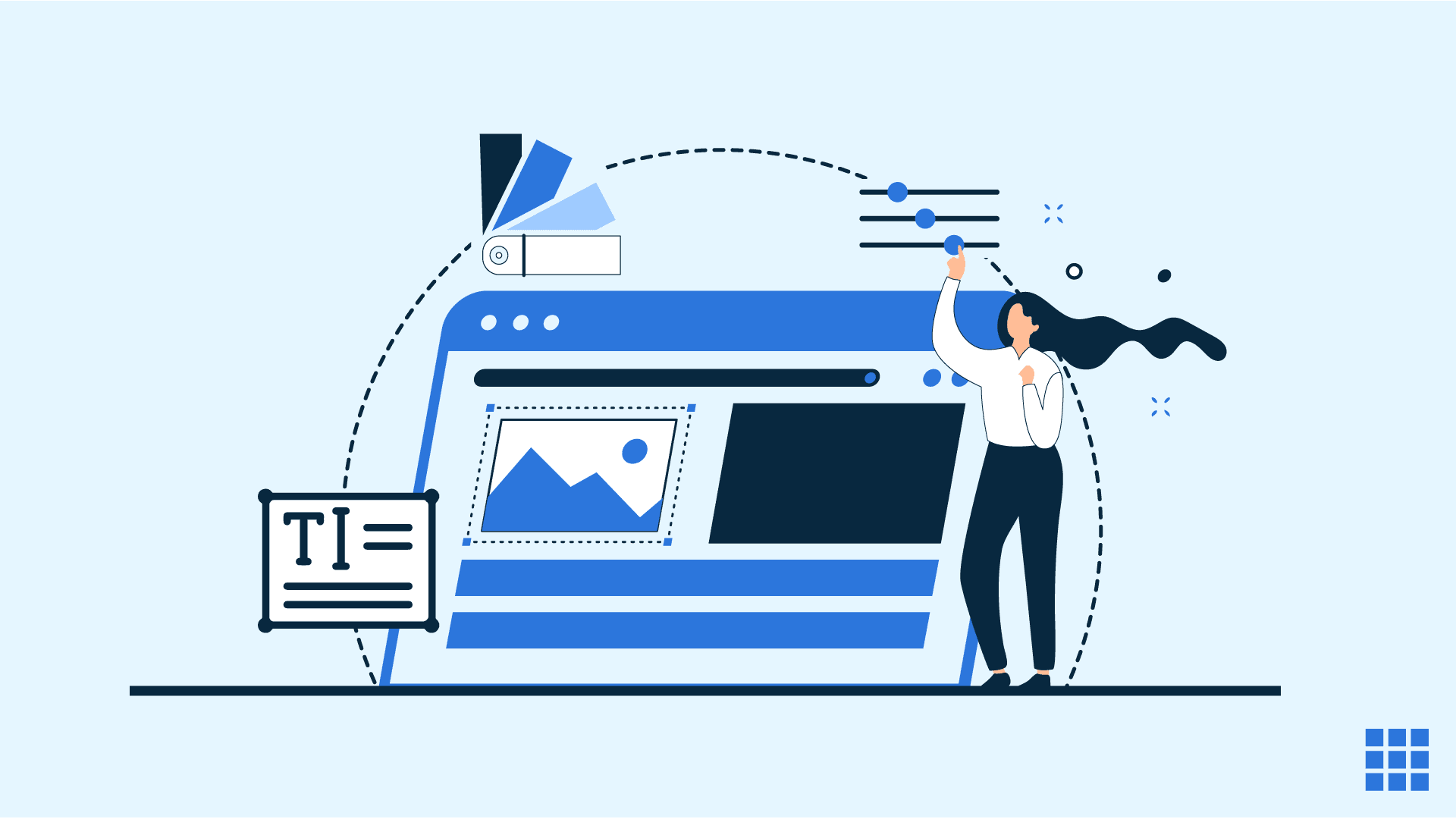
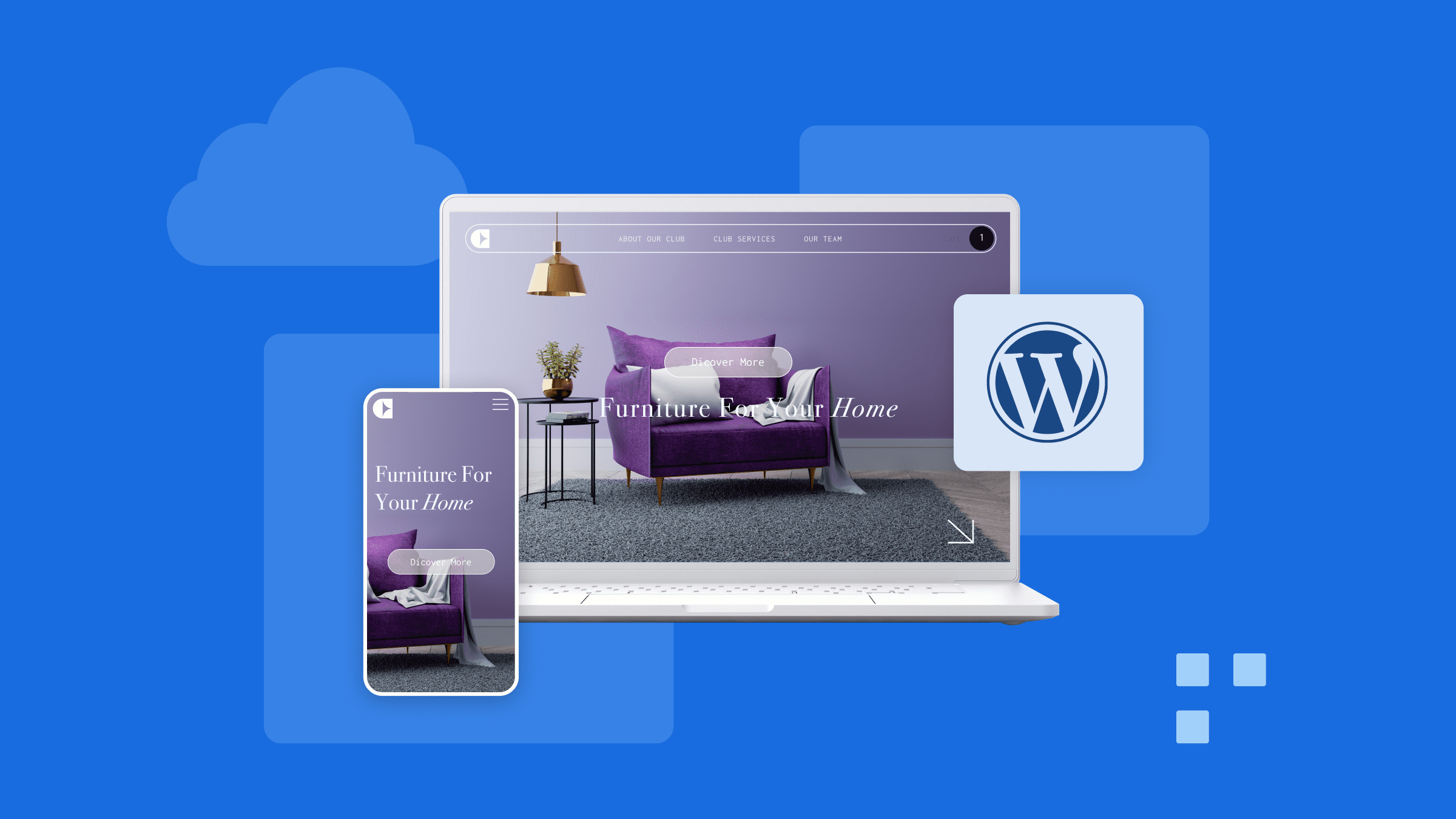
Escriba un comentario